Heim >Entwicklungswerkzeuge >Notizblock >So löschen Sie Leerzeilen in Notepad++
So löschen Sie Leerzeilen in Notepad++
- (*-*)浩Original
- 2019-08-12 14:41:1717192Durchsuche

Öffnen Sie mit Notepad++ eine Datei mit Leerzeilen und drücken Sie [STRG+A], um den gesamten Inhalt der aktuellen Datei auszuwählen (empfohlenes Lernen: Notizblock verwenden)
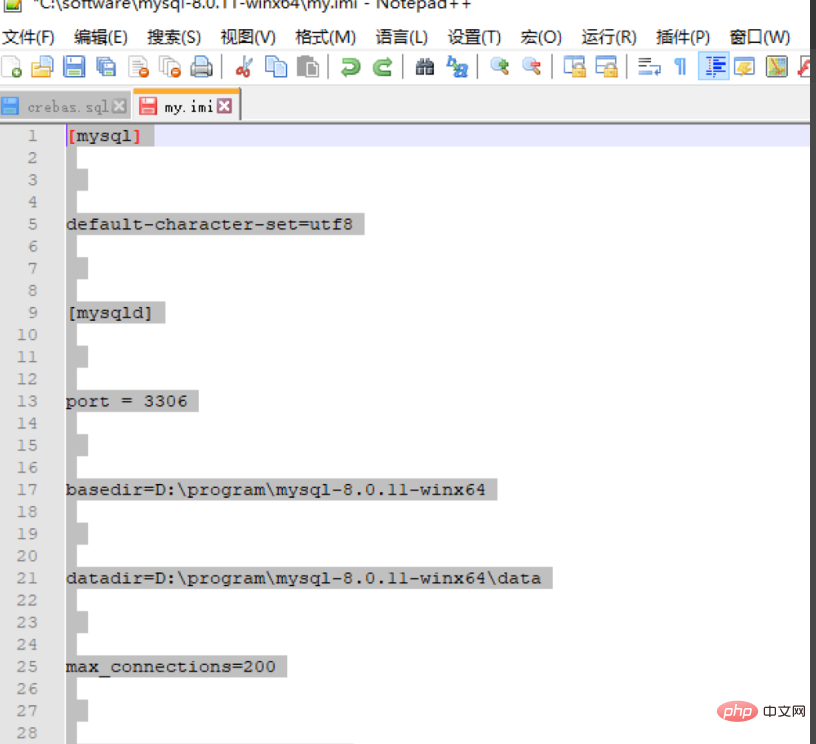
Suchen Sie [Bearbeiten] – [Zeilenoperation] – [Leerzeichen entfernen] im Menüleistenzeilen (einschließlich Leerzeichen)] können Sie alle Leerzeilen löschen
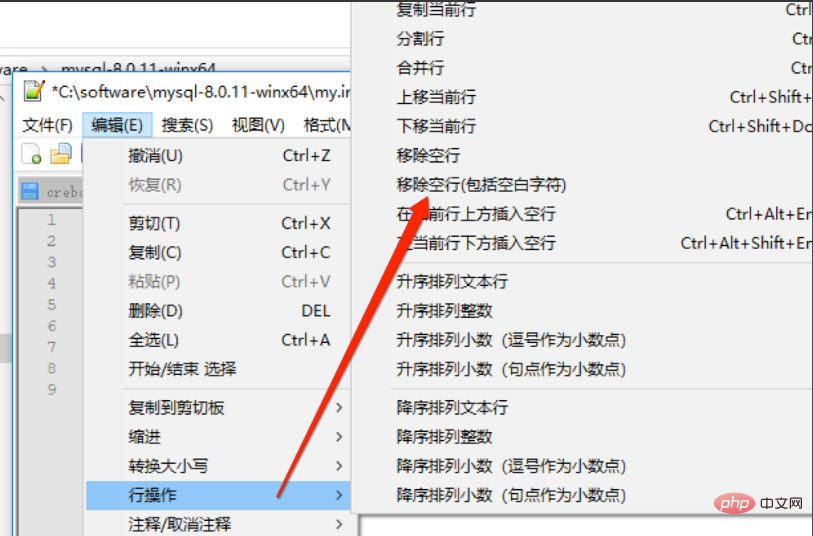
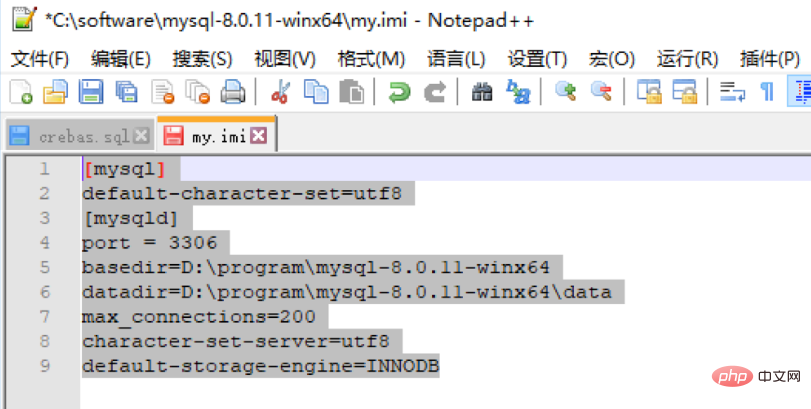
Das Obige besteht darin, Leerzeilen durch Ausführen von Zeilenoperationen zu löschen. Es gibt auch eine flexiblere Verarbeitungsmethode.
verwendet Suchen und Ersetzen, um Leerzeilen zu löschen.
Drücken Sie die Tastenkombination STRG+H, um das Fenster „Suchen und Ersetzen“ zu öffnen. Aktivieren Sie die folgenden beiden Optionen
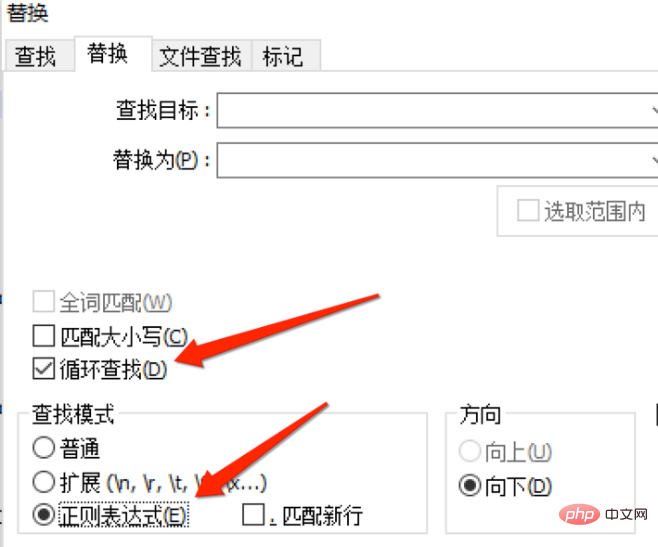
Geben Sie Folgendes ein: rnrn in das Suchziel, geben Sie Folgendes ein: rn in das Ersetzen durch, rn steht für eine Leerzeile. Durch diese Ersetzung werden alle mehreren Leerzeilen durch eine einzige Leerzeile ersetzt.
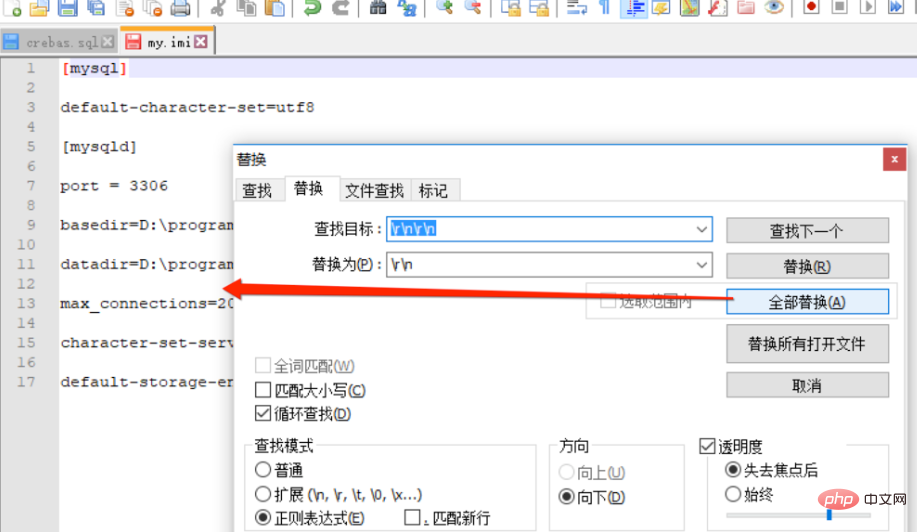 Geben Sie „^s“ in das Suchziel ein und geben Sie im Feld „Ersetzen durch“ keine Zeichen ein. Durch diese Ersetzung werden alle Leerzeilen entfernt.
Geben Sie „^s“ in das Suchziel ein und geben Sie im Feld „Ersetzen durch“ keine Zeichen ein. Durch diese Ersetzung werden alle Leerzeilen entfernt.
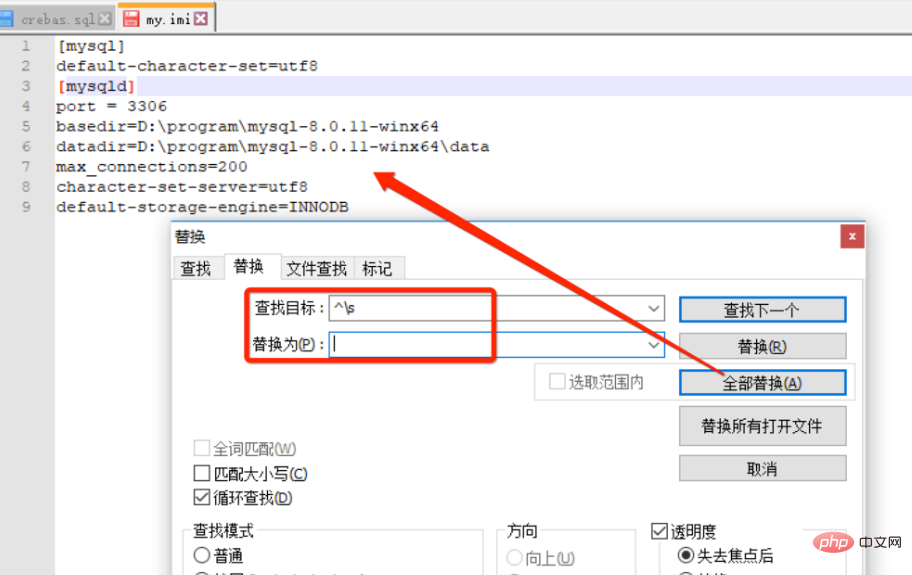
Das obige ist der detaillierte Inhalt vonSo löschen Sie Leerzeilen in Notepad++. Für weitere Informationen folgen Sie bitte anderen verwandten Artikeln auf der PHP chinesischen Website!

